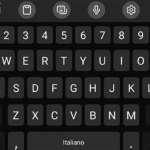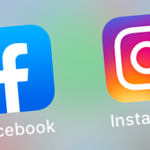Για να τραβήξουμε ποιοτικές φωτογραφίες, αποφασίσαμε να εστιάσουμε σε ένα από τα πολλά μοντέλα συμπαγών ψηφιακών φωτογραφικών μηχανών ή μάλλον σε μια αντανακλαστική κάμερα υψηλής τεχνολογίας, έτσι ώστε να έχουμε πάντα εξαιρετικά αποτελέσματα σε οποιεσδήποτε συνθήκες φωτισμού και σε οποιοδήποτε σενάριο.
Όμως, καθώς έχουμε συνηθίσει να χρησιμοποιούμε το smartphone για να κάνουμε τα πάντα, δεν μπορούμε να μεταφέρουμε γρήγορα τις φωτογραφίες που είναι αποθηκευμένες στις κάμερες στον υπολογιστή, ώστε να μπορούμε να τις κάνουμε ρετουσάρισμα αν χρειαστεί ή να τις μοιραστούμε στα μέσα κοινωνικής δικτύωσης ή σε συνομιλία, υποβιβάζοντας τη χρήση της κάμερας μόνο σε ειδικές περιπτώσεις.
Δεν χρειάζεται να φοβόμαστε να χάσουμε πολύ χρόνο με μια φωτογραφική μηχανή ή μια κάμερα reflex, επειδή υπάρχουν πολλές μέθοδοι για να μεταφέρετε φωτογραφίες από την κάμερα στον υπολογιστή, απλά επιλέξτε αυτή που ταιριάζει καλύτερα στις ανάγκες σας.
Πώς να μεταφέρετε φωτογραφίες από κάμερα σε υπολογιστή
Συγκεντρώσαμε παρακάτω όλες τις μεθόδους που είναι διαθέσιμες αυτήν τη στιγμή για να μπορούμε να μεταφέρουμε γρήγορα φωτογραφίες που λαμβάνονται από την κάμερα στον υπολογιστή όσο το δυνατόν γρηγορότερα. Θα καλύψουμε και τις δύο μεθόδους που απαιτούν φυσική σύνδεση (καλώδιο ή μνήμη) και μεθόδους που μπορούν να χρησιμοποιηθούν ασύρματα (εάν η κάμερά σας διαθέτει ασύρματη υποστήριξη).
1) Μεταφορά μέσω καρτών μνήμης
Μία από τις πιο γρήγορες μεθόδους μεταφοράς φωτογραφιών από την κάμερα στον υπολογιστή είναι να μετακινήσετε απευθείας την κάρτα μνήμης που έχετε τοποθετήσει σε αυτήν (τόσο micro SD όσο και κάρτα SD).
Κλείνουμε την κάμερα ή το reflex, ανοίγουμε την υποδοχή που περιέχεται η κάρτα μνήμης και την αφαιρούμε ασκώντας μια μικρή πίεση πάνω της ή αφαιρώντας την με δύο δάχτυλα.
Τώρα που αφαιρέσατε την κάρτα SD ή microSD, τοποθετήστε την στη διαθέσιμη υποδοχή κάρτας μνήμης στον φορητό ή επιτραπέζιο υπολογιστή σας. μετά την τοποθέτηση, η κάρτα μνήμης θα εμφανιστεί ανάμεσα στους πόρους του υπολογιστή (Αυτός ο υπολογιστής) και μπορεί να ανοίξει για προβολή και αντιγραφή όλων των φωτογραφιών που τραβήχτηκαν με την κάμερα.
Εάν ο υπολογιστής σας δεν είναι εξοπλισμένος με συσκευή ανάγνωσης καρτών, μπορούμε να λάβουμε μια USB από τον σύνδεσμο εδώ -> UGREEN USB 3.0 SD Card Reader (€10).
Μόλις αποκτήσετε αυτόν τον προσαρμογέα, απλώς συνδέστε τον σε μια ελεύθερη θύρα USB στον υπολογιστή σας για να τοποθετήσετε όλες τις κύριες κάρτες μνήμης που είναι διαθέσιμες αυτήν τη στιγμή για κάμερες.
2) Μεταφορά μέσω καλωδίου USB
Εάν οι φωτογραφίες που τραβήξαμε βρίσκονται στην εσωτερική μνήμη της κάμερας (επομένως δεν χρησιμοποιήσαμε κάρτες μνήμης) ή δεν θέλουμε να αφαιρέσουμε την κάρτα μνήμης, μπορούμε να χρησιμοποιήσουμε το καλώδιο USB που παρέχεται με την κάμερα για να μεταφέρουμε γρήγορα όλες τις φωτογραφίες στο συσκευή.
Για να το κάνετε αυτό, βρείτε πρώτα τη θύρα USB στη φωτογραφική μηχανή σας (μπορεί είτε να είναι εκτεθειμένη είτε να καλύπτεται από μια μικρή λαστιχένια πόρτα, γι’ αυτό ελέγξτε προσεκτικά) και μετά συνδέστε το καλώδιο σε μια ελεύθερη θύρα USB στον υπολογιστή σας.
Η κάμερα θα πρέπει να αναγνωρίζεται αυτόματα από τον υπολογιστή με Windows, καθώς είναι μια απλή συσκευή αποθήκευσης (η κάμερα θα φαίνεται σαν να ήταν USB stick).
Μόλις συνδεθούμε, ας πάμε στο This PC ή My Computer, να ανοίξουμε τη μνήμη της συσκευής και να αντιγράψουμε όλες τις φωτογραφίες σε αυτήν στο δίσκο του υπολογιστή.
Εάν η κάμερα δεν είναι ορατή, ίσως χρειαστεί να ορίσετε μια ειδική λειτουργία διαθέσιμη στις ίδιες τις ρυθμίσεις της κάμερας. Επομένως, ελέγχουμε το εγχειρίδιο χρήσης ή το μενού της συσκευής για να βεβαιωθούμε ότι η κάμερα ή η SLR είναι ρυθμισμένη στη λειτουργία “Συσκευή μαζικής αποθήκευσης” και όχι σε άλλες λειτουργίες.
Αν δεν έχουμε καλώδιο USB για να το αφιερώσουμε, μπορούμε να πάρουμε ένα συμβατό στον σύνδεσμο εδώ -> Rampow RAMPOWMIC07, καλώδιο Micro USB σε USB (2 καλώδια, 7€).
3) Μεταφορά μέσω WiFi
Εάν η κάμερά μας είναι αρκετά πρόσφατη, θα μπορούσε να υποστηρίζει ασύρματη σύνδεση WiFi, ώστε να μπορούμε να τη συνδέσουμε στο οικιακό μας δίκτυο για να μεταφέρουμε φωτογραφίες.
Δεδομένου ότι στις περισσότερες περιπτώσεις η ταχύτητα μεταφοράς μέσω WiFi θα μπορούσε να είναι σε χαμηλότερη ταχύτητα, για να συνδέσουμε την κάμερα με τον υπολογιστή μέσω ασύρματης σύνδεσης, συνδέουμε την κάμερα στο δίκτυο WiFi όπου υπάρχει ο υπολογιστής (με πρόσβαση στο μενού ρυθμίσεων του μηχανήματος και ενεργοποιώντας το WiFi ), μετά ανοίγουμε This PC -> Network για να επαληθεύσουμε ότι το μηχάνημα είναι ορατό ως συσκευή δικτύου.
Έχουμε πρόσβαση στον διαδικτυακό πόρο για να αντιγράψουμε όλες τις φωτογραφίες που υπάρχουν.7
Σε ορισμένες περιπτώσεις θα χρειαστεί να διαμορφώσετε την άμεση πρόσβαση μέσω WiFi Direct για να μπορείτε να μεταφέρετε φωτογραφίες. Εάν η λειτουργία WiFi Direct είναι διαθέσιμη με την κάμερά μας, θα βρούμε το δίκτυο στο οποίο θα συνδεθείτε (δημιουργήθηκε απευθείας από την κάμερα) στο μενού WiFi κάτω δεξιά στη γραμμή των Windows. συνδεθείτε σε αυτό (με τον κωδικό πρόσβασης που ενδεχομένως παρέχεται από το μηχάνημα) και τελικά ανοίξτε τη συσκευή που θα εμφανιστεί στο μενού Αυτός ο υπολογιστής ή ο υπολογιστής μου.
4) Μεταφορά μέσω Bluetooth
Σε ορισμένες φωτογραφικές συσκευές υπάρχει επίσης σύνδεση Bluetooth που μπορεί να χρησιμοποιηθεί για τη μεταφορά όλων των φωτογραφιών.
Δεδομένου ότι αυτός ο τύπος σύνδεσης είναι ακόμη πιο αργός από το WiFi και το καλώδιο USB (άρα το χρησιμοποιούμε μόνο σε εξαιρετικές περιπτώσεις) για να μπορούμε να συνδέσουμε την κάμερα στον υπολογιστή μέσω Bluetooth, ενεργοποιούμε αυτήν τη λειτουργία στην κάμερα και την κάνουμε ορατή σε όλοι (αν αυτή είναι παρούσα φωνή).
Μόλις ενεργοποιηθεί το Bluetooth στην κάμερα, ενεργοποιούμε την ίδια τεχνολογία στον υπολογιστή. στη συνέχεια κάντε κλικ στο μενού Bluetooth στο Κέντρο ειδοποιήσεων κάτω δεξιά (στα Windows 10) για να δείτε τις συσκευές που είναι διαθέσιμες για σύζευξη.
Μόλις συνδεθεί, θα είναι δυνατή η μεταφορά των φωτογραφιών από την κάμερα στον υπολογιστή χρησιμοποιώντας το κουμπί Bluetooth που θα εμφανιστεί στη γραμμή κάτω δεξιά στα Windows (δεξί κουμπί) και επιλέγοντας το στοιχείο Λήψη αρχείου.
Τώρα που ο υπολογιστής είναι έτοιμος ανοίγουμε τη συλλογή στην κάμερα, επιλέγουμε μία ή περισσότερες φωτογραφίες για μεταφορά και, στη συνέχεια, χρησιμοποιούμε το κουμπί Share -> Bluetooth για να στείλουμε τα επιλεγμένα αρχεία στον υπολογιστή στον οποίο είμαστε συνδεδεμένοι.
5) Μεταφέρετε φωτογραφίες μέσω cloud
Η τελευταία μέθοδος που μπορούμε να χρησιμοποιήσουμε για να συνδέσουμε μια κάμερα στον υπολογιστή είναι να εκμεταλλευτούμε το cloud computing, ώστε να μετακινήσουμε αρχεία μέσω του Διαδικτύου.
Εάν η κάμερα που έχουμε διαθέτει υποστήριξη cloud (όπως το Google Drive ή το Dropbox) χρησιμοποιούμε την αυτόματη μεταφόρτωση φωτογραφιών που τραβήχτηκαν στο cloud μέσω WiFi (θα χρησιμοποιήσουμε οποιοδήποτε WiFi, ακόμα και όταν λείπουμε από το σπίτι).
Οι φωτογραφίες θα ανέβουν αυτόματα, δεν θα χρειαστεί να κάνουμε κάτι άλλο στο μηχάνημα.
Τώρα ας διαμορφώσουμε το επιλεγμένο σύννεφο στον υπολογιστή μας (μέσω του αντίστοιχου πελάτη που προσφέρει η υπηρεσία) για να συγχρονίσουμε τις φωτογραφίες που είναι διαθέσιμες στο cloud στη μνήμη του υπολογιστή, έτοιμες για προβολή και πιθανή μετακίνηση σε άλλο φάκελο.
Μπορούμε να μάθουμε περισσότερα για το θέμα διαβάζοντας τον οδηγό που διατίθεται παρακάτω.
6) Πρόγραμμα για γρήγορη μεταφορά φωτογραφιών στον υπολογιστή σας
Μπορούμε να επιταχύνουμε τη χρήση των μεθόδων που αναφέρονται παραπάνω χρησιμοποιώντας ένα δωρεάν πρόγραμμα όπως το Picmv, διαθέσιμο για λήψη από εδώ -> Picmv (διατίθεται και σε φορητή έκδοση).
Ας κατεβάσουμε την πιο πρόσφατη έκδοση στα Αγγλικά (En) και ας την ανοίξουμε. θα δούμε τη διεπαφή του προγράμματος όπως παρακάτω.
Τώρα συνδέουμε την κάμερα μέσω καλωδίου USB ή ασύρματα για να δούμε την εσωτερική μνήμη ή την κάρτα μνήμης να εμφανίζεται αυτόματα στο πρόγραμμα.
Επιλέγουμε τις φωτογραφίες που μας ενδιαφέρουν, προσαρμόζουμε τους φακέλους στους οποίους θα αποθηκεύσουμε τις φωτογραφίες (κατά ημερομηνία, ώρα και τόπο, ώστε να τις βρούμε άμεσα) και μόλις είμαστε έτοιμοι πατάμε Αντιγραφή για να ξεκινήσει η μεταφορά των φωτογραφίες από την κάμερα στη διαδρομή που έχει επιλεγεί στον υπολογιστή.